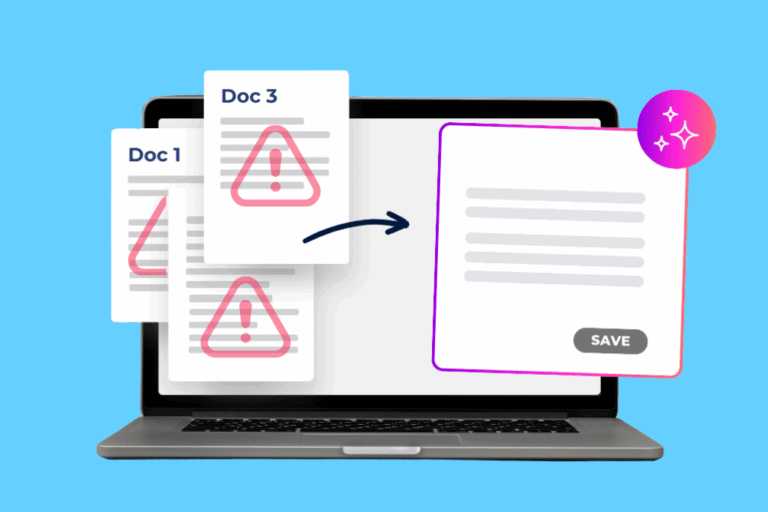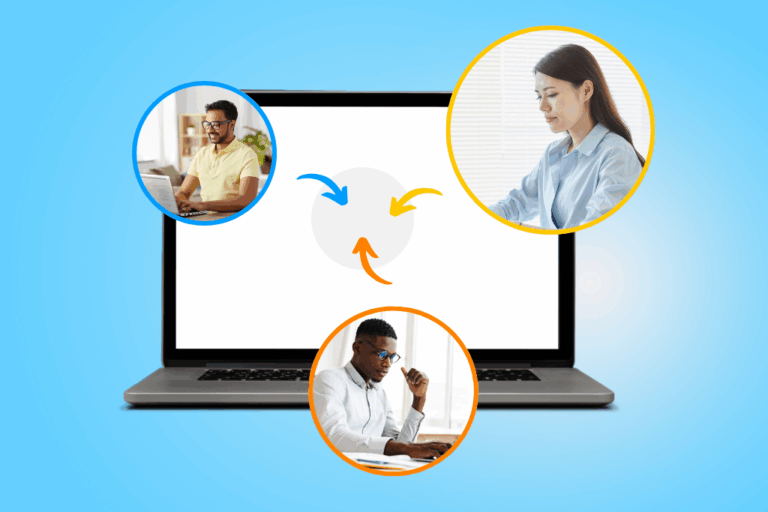La généralisation du télétravail et des échanges tout numérique a démocratisé l’utilisation de la signature électronique pour valider contrats, échanges et transactions. Nombreuses entreprises se sont donc tournées vers la signature électronique et ce dans nombreux départements tels que les ressources humaines ou le légal.
Comment faire pour avoir une signature électronique sur un document ?
⚠️ Le processus de signature électronique est un processus encadré légalement et techniquement au niveau national et européen.
Il permet :
En somme, la signature numérique est un mécanisme de chiffrement permettant de garantir l’intégrité d’un document et d’authentifier son émetteur.
On reconnaît trois niveaux de sécurité différents, explicités ci-dessous :
Voilà pourquoi il n’est pas possible d’utiliser une image de votre signature sur vos documents numériques.
Il existe différents moyens d’apposer une signature dans vos documents – aux allures manuscrites aussi, si besoin – grâce aux logiciels de bureautique comme Adobe, Word ou encore Excel, mais également grâce à des solutions de signature en ligne.
Comment signer numériquement un document PDF ?
Un format PDF est un format standard qui peut être lu sur une exploitation Windows, Mac OS ou bien encore Linux. Il permet de sécuriser la présentation et l’échange de documents. Un PDF se lit sur le logiciel gratuit Acrobat Reader mais aussi en ligne.
On peut ajouter à un PDF des champs de formulaire, des liens, des boutons, ou encore des champs réservés aux signatures électroniques.
Comment ces derniers fonctionnent-ils ? Comment signer un PDF ?
Signer numériquement avec Adobe Acrobat Reader
Apposer une signature en local avec Adobe Acrobat Reader
Commencez par ouvrir le document que vous souhaitez signer avec le logiciel Adobe Acrobat Reader. Puis, cliquez sur l’icône “Signer” dans la barre d’outils ou en sélectionnant “Remplir et signer” dans le menu déroulant Outils.
Une fois la fenêtre ouverte, cliquez sur l’outil “Remplir et signer”.
Les champs de formulaire sont détectés automatiquement. Sélectionnez celui dans lequel vous souhaitez écrire.
Dans l’icône “Signer” de la barre d’outils, sélectionnez si vous souhaitez ajouter votre signature ou plutôt vos initiales.
Si vous avez déjà utilisé l’option auparavant, vos anciennes signatures apparaissent.
Le cas échéant, le panneau “Signature” ou “Initiales” apparaît.
Trois choix s’offrent à vous dans le premier panneau :
Pour que ces signatures soient valables, elles doivent être accompagnées d’une demande de certificat effectuée directement sur le logiciel Adobe Acrobat Reader.
De cette manière, votre signature électronique sera authentifiée et légalement protégée.
Pour ce faire, allez dans la rubrique “Edition”, puis “Préférences” suivi de “Signatures”. Cliquez sur le bouton “Autres”, en dessous de “Identités et Certificats approuvés” puis ajoutez une ID dans l’onglet identifications numériques.
Choisissez l’option “Nouvelle ID numérique à créer maintenant”, cliquez sur “Suivant” puis laissez-vous guider.
⚠️ Sans cette manipulation, votre signature n’a aucune valeur légale.
Créer une signature en ligne avec Adobe Acrobat Reader
Il est également possible de faire cette démarche en ligne directement sur le site Adobe.
La méthode est la même. Il suffit de télécharger le document à signer sur la plateforme dédiée puis de vous connecter à l’espace afin de remplir légalement le formulaire de signature.
Vous pourrez alors télécharger la version signée ou obtenir un lien pour partager vos fichiers PDF en ligne.
Signer numériquement avec Microsoft 365
Comment faire une signature électronique sur Word et sur Excel ?
Word est l’outil de traitement de texte privilégié de nombreuses entreprises. Pouvoir signer un document à même le logiciel est une avancée majeure qui peut permettre de gagner beaucoup de temps dans son processus contractuel !
Word et Excel font tous deux partie de la suite bureautique Microsoft 365 et fonctionnent de la même manière lorsqu’il s’agit d’y apposer une signature numérique.
Tout comme avec un fichier PDF, il est nécessaire d’accoler un certification numérique aux signatures que vous insérez sur les documents créés avec ces outils, afin que celles-ci correspondent au cadre légal.
Obtenir un certificat numérique sur Microsoft
Pour obtenir un certificat numérique sur Microsoft, il faut faire appel à une autorité de certification qui est une entité tierce au logiciel. Il en existe plusieurs et ces dernières peuvent être payantes. Renseignez-vous avant de faire appel à l’une d’entre elles pour vérifier si cela vous coûtera de l’argent.
Ce certificat numérique est nécessaire pour apposer une signature électronique légale à vos documents.
Il est possible de créer un certificat numérique soi-même en suivant les instructions que donne Microsoft sur son site.
⚠️ Toutefois, les autres utilisateurs ne sont pas en mesure de vérifier l’authenticité de ce dernier et nous ne considérons pas qu’il s’agisse d’une option fiable à recommander.
Apposer une signature électronique sur Word et Excel après obtention du certificat
Après obtention du certificat, pour apposer une signature numérique à un document, il faudra ajouter ce que Microsoft appelle “une ligne de signature”.
Il s’agit d’un champ réservé sur lequel l’éditeur peut aussi spécifier ou indiquer au destinataire si des informations sont requises.
Voici les étapes à suivre pour créer cette ligne de signature dans Word ou Excel :
Vous n’aurez plus qu’à y ajouter votre signature en lettres ou en image.
Comment créer une signature électronique facilement ?
Les deux solutions que nous venons de voir impliquent beaucoup de travail en amont et une certaine rigueur afin d’assurer la conformité de vos documents en entreprise.
Pour être sûr que cela vos documents soient signés en bonne et due forme, il existe des outils de signature électronique qui fonctionnent en interopérabilité avec vos logiciels comme Word et Excel.
Parmi eux, on note (dans un ordre aléatoire) : Adobe Sign, Signaturit, DropBox Sign, Box Sign, Universign, Connective, Yousign et Nitro Sign.
Ces logiciels fonctionnent par abonnement et permettent à toutes vos équipes d’automatiser les processus de signature électronique dans tous leurs documents importants.
Imaginez un peu le temps qu’ils peuvent vous faire gagner, moyennant un abonnement !
Pourquoi associer un logiciel de signature électronique à une solution de gestion de contrats ?
Une solution de gestion de contrats couplée à un logiciel de signature électronique vous permet de profiter d’un outil tout-en-un. De plus en plus d’entreprises font appel à cette solution pour signer des documents plus rapidement, sans perdre leur valeur juridique puisqu’ils sont 100% certifiés et sécurisés. Bien que vous puissiez faire appel aux sites permettant la signature électronique gratuite, ces derniers risquent plus en termes de confidentialité.
Grâce à leur interopérabilité, vous pouvez créer, valider, signer, suivre et analyser les contrats de toute l’entreprise, à un seul et même endroit ! Et qu’importe où vous vous trouvez.
Notre module CLM de la suite DiliTrust Governance est compatible avec 7 fournisseurs de signatures électroniques, dans un ordre aléatoire : Adobe Sign, Signaturit, DropBox Sign, Box Sign, Universign, Connective, Yousign et Nitro Sign.
Un CLM couplé à une solution de signature électronique présente 4 avantages notables :
Assurer l’entière sécurité des contreparties
Les signataires sont identifiés, l’intégrité du document est donc totalement respectée. La non-répudiation de la signature est assurée par les prestataires de signature électronique.
Toute signature apposée au document est entièrement infalsifiable.
Accélérer la contractualisation
Grâce à votre CLM, vous pouvez automatiser les demandes de validation en interne. En intégrant un outil de signature électronique, tout va beaucoup plus vite !
Faciliter la collaboration & la traçabilité
Vos collaborateurs n’ont besoin que d’une connexion internet pour accéder aux contrats.
Optimiser le suivi
Contrôlez facilement l’état d’avancement de vos contrats en cours de validation et de signature.
Vous souhaitez en savoir plus sur notre solution CLM compatible avec les principaux fournisseurs de signatures électroniques ? Visitez notre site dès maintenant ou contactez nous.